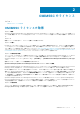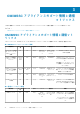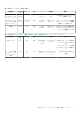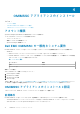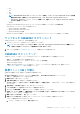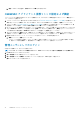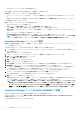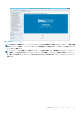Install Guide
○ 2019
○ 1807
○ 1801
○ 2016
メモ: Nano Windows Server のオペレーティング システムを実行しているシステムでは、Microsoft のサポート技術情
報記事 KB3190029 で提供されている Update Rollup 1 for Microsoft System Center 2016 -
Operations Manager エージェント パッケージを適用します。詳細については、support.microsoft.com/kb/
3190029 を参照してください。
○ 2012 R2
• Dell EMC Server Management Pack Suite がインストールされている管理サーバ上でのローカル管理者特権。
• 次の Windows ファイアウォールルールを有効にします。
○ Operations Manager SNMP 応答
○ Operations Manager SNMP Trap Listener
○ Operations Manager ping 応答
• Windows PowerShell 3.0 以降(システムで Windows Server 2012 R2 オペレーティングシステムを実行している場合)。
ウェブからの OMIMSSC のダウンロード
OMIMSSC をダウンロードするには、次の手順を実行します。
1. デルサポートサイトから、OMIMSSC ファイルをダウンロードします。
メモ: ライセンスキーをダウンロードできない場合は、www.dell.com/support/softwarecontacts に掲載されてい
る、地域および製品ごとのデルサポートの電話番号までお問い合わせください。
2. VHD ファイルを解凍して、「OMIMSSC のセットアップ」に記載されている手順に従います。
OMIMSSC のセットアップ
OMIMSSC アプライアンスをセットアップする Hyper-V について、次の要件を満たすことを確認してください。
• 仮想スイッチ が設定済みであり、使用可能である。
• Operations Manager がセットアップされているシステムのユーザー資格情報。
• Operations Manager の FQDN
• 登録する Operations Manager コンソールに基づいて、アプライアンス VM のメモリを割り当てます。詳細については、
「OMIMSSC の一般的なシステム要件」を参照してください。
仮想マシン(VM)の導入
OMIMSSC を設定するには、仮想マシンを導入する必要があります。
1. Hyper-V Manager の アクション メニューから 新規 を選択し、Virtual Machine Manager をクリックします。
仮想マシンの新規作成ウィザード が表示されます。
2. 開始する前に で 次へ をクリックします。
3. 名前と場所の指定 では、仮想マシンの名前を入力します。
別の場所に仮想マシンを格納する場合は、別の場所に仮想マシンを格納 を選択し、ブラウズ をクリックして、新しい場所をス
キャンします。
4. 世代の指定 で、第 1 世代 を選択してから、次へ をクリックします。
5. メモリの割り当て で、前提条件で示されるメモリ容量を割り当てます。
6. ネットワークの設定接続 で、使用するネットワークを選択し、次へ をクリックします。
7. [仮想ハード ディスクの接続]で[既存の仮想ハード ディスクを使用]を選択し、OMIMSSC—v7.1.1 VHD ファイルがある場
所をスキャンして、そのファイルを選択します。
8. 概要 で指定した詳細を確認し、完了 をクリックします。
9. 仮想プロセッサの数 の値を 4 に設定します。デフォルトでは、プロセッサの数が 1 に設定されています。
プロセッサ数を設定するには次のようにします。
a. アプライアンスを右クリックして、設定 を選択します。
OMIMSSC アプライアンスのインストール 15